问答解析:如何在AutoCAD中轻松标注形位公差(几何公差)?
AutoCAD怎么标注形位公差(几何公差)

在AutoCAD中,标注形位公差(又称几何公差)是机械设计中一个常见且重要的任务。形位公差用于描述零件的形状和位置误差,确保零件在实际制造过程中能满足设计要求。本文将详细介绍如何在AutoCAD中标注形位公差,包括标注基准、选择公差类型、填写公差数值、插入指引线等多个维度。

一、准备工作
在开始标注形位公差之前,首先需要确保AutoCAD软件已经正常启动,并且图纸文件已经打开。此外,设置合适的图层和标注样式,可以帮助后续工作更加高效和清晰。
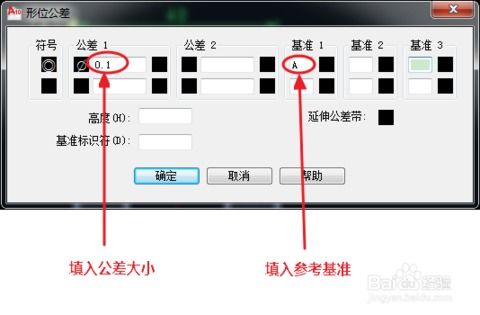
1. 打开AutoCAD软件:通过“文件|打开”菜单命令,打开需要标注形位公差的图纸文件。

2. 设置图层:在图层工具栏的图层控制下拉列表框中,将“标注层”图层设置为当前图层。这样可以确保标注内容整齐有序。
二、标注基准
形位公差标注一般涉及基准问题,基准是形位公差的基础,标注基准符号是标注形位公差的第一步。
1. 绘制基准符号:在AutoCAD中,可以通过“绘图|块|定义属性”菜单命令,创建自定义的基准符号。例如,可以绘制一个包含水平多段线和圆的符号,设置合适的尺寸和属性。
2. 插入基准符号:将自定义的基准符号保存为图块对象,然后在图纸中的适当位置插入该图块,并输入相应的属性值(如A、B等)。
3. 标注基准符号:在需要标注基准的位置,例如在零件的某个尺寸线上,使用“标注”工具栏中的“基准”命令或自定义的基准符号,标注出基准符号和相应的代号。
三、选择公差类型和符号
AutoCAD提供了丰富的形位公差类型和符号,用户可以根据实际需求选择合适的公差类型和符号。
1. 打开形位公差对话框:可以通过多种途径打开形位公差对话框,包括在“标注”工具栏中单击“公差”按钮,或在命令行输入形位公差命令“TOLERANCE”(快捷键:TOL),然后按下空格键。
2. 选择公差符号:在形位公差对话框中,点击“符号”下面的黑方框,打开特征符号列表框,然后选择需要的几何公差符号,如同轴度、平行度、垂直度等。
3. 设置公差数值:在“公差1”或“公差2”文本框中,输入公差值。如果需要表示直径,可以单击文本框前面的方框,插入直径符号。
四、填写公差数值和基准符号
在选择了公差类型和符号之后,需要填写具体的公差数值和基准符号。
1. 输入公差数值:在“公差1”或“公差2”文本框中,输入具体的公差值。确保输入的数值符合设计要求,并且单位正确。
2. 填写基准符号:在“基准1”、“基准2”或“基准3”文本框中,输入相应的基准符号。如果有多个基准,需要依次填写。
3. 设置附加符号:根据实际需求,可以在公差值前后添加附加符号,如包容条件符号等。这些符号可以帮助更准确地描述形位公差的要求。
五、确定标注位置和插入指引线
标注完公差数值和基准符号后,需要确定标注位置并插入指引线。
1. 确定标注位置:在图纸中,选择合适的位置放置形位公差标注。通常,标注位置应靠近被标注的尺寸线或特征。
2. 插入指引线:使用AutoCAD的指引线工具,将形位公差标注指向被标注的尺寸线或特征。指引线可以帮助清晰地表示标注对象。
3. 调整标注样式:根据实际需求,可以调整形位公差标注的样式,包括字体、颜色、线型等。确保标注内容清晰易读。
六、示例操作
以下是一个具体的示例操作,演示如何在AutoCAD中标注形位公差。
1. 绘制示例图形:绘制一个圆环物体,标注以外圆为基准,要求内圆同轴度在0.1 mm以内。
2. 标注基准:在外圆直径尺寸线上标注基准符号,如“A”。
3. 打开形位公差对话框:在“标注”工具栏中单击“公差”按钮,或在命令行输入“TOLERANCE”命令,打开形位公差对话框。
4. 选择公差符号:在对话框中选择同轴度符号。
5. 填写公差数值和基准符号:在“公差1”文本框中输入0.1 mm,在“基准1”文本框中输入“A”。
6. 确定标注位置:在图纸中选择一个合适的位置放置形位公差标注。
7. 插入指引线:使用指引线工具,将
- 上一篇: 苹果平板被停用该怎么办?
- 下一篇: Excel中设置下标的方法
火爆游戏玩不停
新锐游戏抢先玩
游戏攻略帮助你
更多+-
05/03
-
05/03
-
05/03
-
05/03
-
05/03









